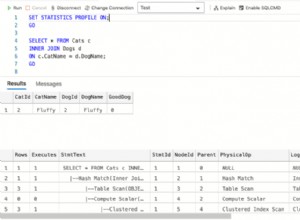Driver SQL Server ODBC memungkinkan Anda untuk menghubungkan Oracle di platform Linux dan UNIX ke SQL Server atau SQL Azure. Jika Anda memutuskan untuk mengenkripsi koneksi jaringan dari aplikasi klien Anda ke SQL Server, atau Anda menggunakan SQL Azure, Anda harus menggunakan driver versi TLS, yang disertakan dalam distribusi driver SQL Server ODBC.
Jika Anda tidak menggunakan versi TLS dari pengandar SQL Server ODBC untuk menyambung ke contoh SQL Server yang telah dikonfigurasi untuk meminta sambungan terenkripsi, Anda akan mendapatkan kesalahan ini:
Client unable to establish connection: SSL requested but not supported
Jika Anda sudah menggunakan driver ODBC Easysoft SQL Server dengan Oracle:
- Dalam sumber data SQL Server ditunjukkan oleh
HS_FDS_CONNECT_INFOdiinitSID.ora, lakukan perubahan berikut:- Ubah
Driverdari:Driver = Easysoft ODBC-SQL Server
ke:
Driver = Easysoft ODBC-SQL Server SSL
- Tambahkan baris berikut:
Encrypt = Yes TrustServerCertificate = Yes
- Ubah
- Jika Anda menunjuk ke perpustakaan driver dan bukan perpustakaan Driver Manager di
initSID.ora, ubahHS_FDS_SHAREABLE_NAMEnilai ke:install_dir/easysoft/sqlserver/lib/libessqlsrv_ssl.so
- Mulai ulang pendengar Oracle.
Jika Anda adalah pengguna baru:
- Instal dan lisensikan driver SQL Server ODBC pada mesin tempat Oracle diinstal.
Untuk petunjuk penginstalan, lihat dokumentasi driver ODBC.
Catatan Anda memerlukan Pengelola Driver unixODBC yang diinstal pada mesin Anda. Distribusi Easysoft mencakup versi Pengelola Driver unixODBC yang telah diuji dengan pengandar ODBC Easysoft SQL Server. Program pengaturan driver Easysoft memberi Anda opsi untuk menginstal unixODBC.
- Buat sumber data ODBC di /etc/odbc.ini yang terhubung ke database SQL Server yang ingin Anda akses dari Oracle®. Sebagai contoh:
[SQLSERVER_SAMPLE] Driver = Easysoft ODBC-SQL Server SSL Server = my_machine\SQLEXPRESS User = my_domain\my_user Password = my_password # If the database you want to connect to is the default # for the SQL Server login, omit this attribute Database = Northwind Encrypt = Yes TrustServerCertificate = Yes
- Gunakan isql untuk menguji sumber data baru. Misalnya:
cd /usr/local/easysoft/unixODBC/bin ./isql.sh -v SQLSERVER_SAMPLE
Saat diminta, ketik "bantuan" untuk menampilkan daftar tabel. Untuk keluar, tekan kembali di baris prompt yang kosong.
Jika Anda tidak dapat terhubung, lihat artikel ini untuk mendapatkan bantuan.
- Buat file init DG4ODBC. Untuk melakukannya, ubah ke
hs/adminsubdirektori. Misalnya:cd $ORACLE_HOME/product/11.2.0/xe/hs/admin
Buat salinan file
initdg4odbc.ora. Beri nama file baruinitmssql.ora. - Pastikan parameter dan nilai ini ada di file init Anda:
HS_FDS_CONNECT_INFO = var>my_mssql_odbc_dsn
Ganti my_mssql_odbc_dsn dengan nama sumber data pengandar SQL Server ODBC yang tersambung ke contoh SQL Server target. Misalnya
HS_FDS_CONNECT_INFO = "SQLSERVER_SAMPLE"
- Komentar baris yang memungkinkan penelusuran DG4ODBC. Misalnya:
#HS_FDS_TRACE_LEVEL = <trace_level>
- Tambahkan entri ke
listener.orayang membuat SID_NAME untuk DG4ODBC. Misalnya:SID_LIST_LISTENER = (SID_LIST = (SID_DESC= (SID_NAME=mssql) (ORACLE_HOME=$ORACLE_HOME) (PROGRAM=dg4odbc) ) ) - Tambahkan entri DG4ODBC ke
tnsnames.orayang menentukan SID_NAME yang dibuat pada langkah sebelumnya. Misalnya:MSSQL = (DESCRIPTION = (ADDRESS = (PROTOCOL = TCP)(HOST = oracle_host)(PORT = 1521)) (CONNECT_DATA = (SID = mssql) ) (HS = OK) )Ganti Oracle_host dengan nama host mesin Oracle® Anda.
- Mulai (atau mulai ulang) Oracle® Listener. Misalnya:
lsnrctl stop lsnrctl start
- Hubungkan ke database Oracle® Anda di SQL*Plus.
- Dalam SQL*Plus, buat link database untuk instance SQL Server target. Misalnya:
CREATE PUBLIC DATABASE LINK mssqllink CONNECT TO "my_sqlserver_user" IDENTIFIED by "my_password" USING 'mssql'; SELECT * from suppliers@mssqllink
Catatan
- Jika Anda mengalami masalah saat menyambung ke SQL Server dari Oracle®, aktifkan penelusuran DG4ODBC dan periksa file penelusuran yang ditulis ke
hs/logdirektori. Untuk mengaktifkan pelacakan DG4ODBC, tambahkan barisHS_FDS_TRACE_LEVEL = DEBUGkeinitmssql.oralalu mulai / mulai ulang pendengar Oracle®. Jikalogdirektori tidak ada, buatlah. Misalnya:mkdir log chmod +w log